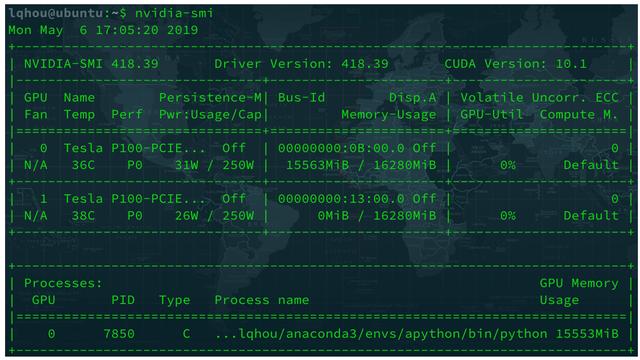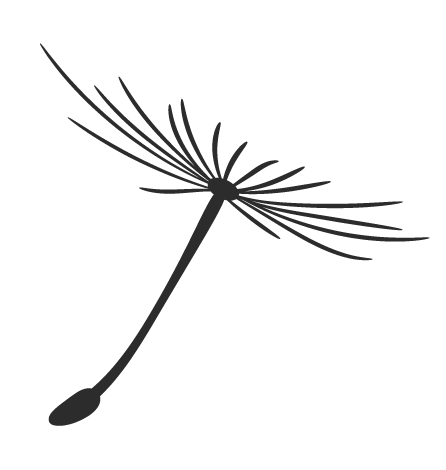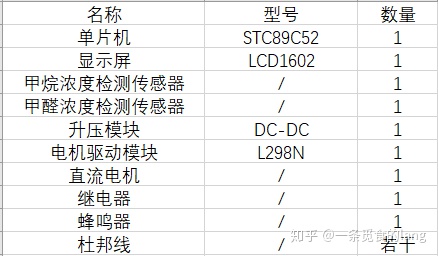首先说明,我的电脑是Mac,所以,所有的软件和操作都以 OS X EI Capital 环境为主。其实 VirtualBox 在 Win 上的操作和 Mac 上基本一致。
CentOS 是 Redhat 的开源分支,支持的技术力量雄厚,软硬件兼容性好,有相对完整的生态环境。最关键的是,我是早期 Redhat 用户,个人感觉 Redhat 的稳定性还是非常不错的。
如果想更详细的了解为什么选择 CentOS ,请移步知乎的这篇问答:服务器操作系统应该选择 Debian/Ubuntu 还是 CentOS?
CentOS 在 VirtualBox 上的安装
Mac 上安装 VirtualBox
VirtualBox 下载,各个平台的都有,我自然是选择 for OS X 的。
安装很 easy,打开 dmg 文件,双击 VirtualBox.pkg 安装提示一步步执行即可。
下载 CentOS7 镜像
CentOS7 下载,里面各种发行版本,如果要大而全,选 everything 版本,最基本的,可以选 CentOS-7-x86_64-Minimal-1511.iso 。
一步一步装 CentOS
点击新建,名称这儿输入 CentOS 7,类型和版本会帮你自动选择,如果没有自动选,也请人工选一下。
内存视你的物理内存大小而定,最小不要小于 768,太小了,就只能玩玩命令行终端了。
下面为了不浪费大家流量,懒得全部放图啦,没放的都是默认选项。
无非就是创建虚拟磁盘,选择 VDI 类型,选择 动态分配,最后调一下虚拟磁盘大小:
创建好虚拟主机后,还需稍微配置一下
一是存储这儿需要给光驱挂载我们已经下载好的 CentOS 镜像文件。
二是网络选用桥接模式,方便 Mac 和 CentOS 进行互通
全部好了,选择启动,即可开始安装。
默认要检测磁盘,用方向键直接向上选择 install 开始安装。
语言自然是选中文
另外,可能几个地方要注意的就是:软件选择,处可以选择需要的软件包,当然后期也可以通过 yum grouplist 来查看选择。安装位置,如果你想自己手动分区,可以在这儿操作。网络和主机名,取个简单好记的名字吧
然后一步一步往下走,走到最后设置一下用户密码,重启系统即可
如果你要经常在宿主机和虚拟机之间进行文件互动,则需要在新装的虚拟系统上安装 VitualBox 增强包,请移步下一篇文章。